YouTube Screensaver 2
お好きなYouTube動画をスクリーンセーバーにできます
ダウンロード ver. 2.0YouTube-Screensaver-2.zip 538KB
Windows10・11、.NET Framework 4.7.2以降、WebView2
SHA-256: 022648dc41801ba90027f398cb83f7101844fbdfdafb2e85987dd5541ff8e483
「YouTube Screensaver 2」のご紹介
このアプリはお好きなYouTube動画がフルスクリーンで再生されるスクリーンセーバーです。
Windows10と11上で動作します。
WindowsにWebView2と.NET Framework 4.7.2以降がインストールされている必要があります。
すでに多くのWindows10と11には、WebView2と.NET Framework 4.7.2以降がインストールされていますので、新たにインストールする必要はほぼありません。
もしお使いのパソコンにまだWebView2と.NET Framework 4.7.2以降がインストールされていない場合は、以下のサイトからダウンロードしてください。
YouTube Screensaver 2はWebView2を利用してYouTube動画を再生します。
WebView2はGoogle ChromeやMicrosoft Edgeなどと同じブラウザエンジンを使用しており、最新のWeb技術に対応しています。
「YouTube Screensaver 2 Settings」ダイアログボックスからYouTube動画を最大5つまで設定できます。
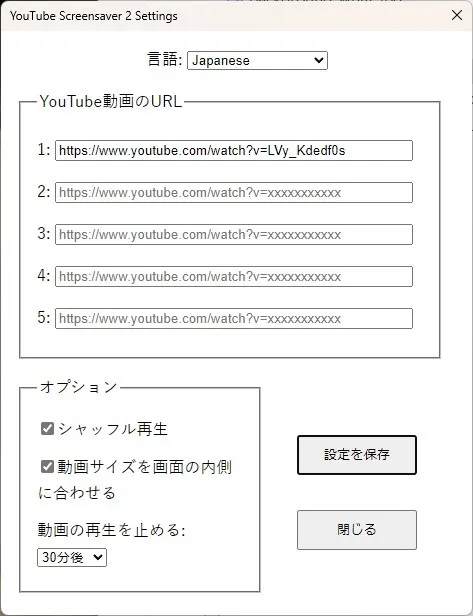
オプションから「シャッフル再生」、「動画サイズを画面の内側に合わせる」、「動画の再生を止める(30分後等)」が選択できます。
今回のバージョン2ではマルチモニター対応になりました。お使いのパソコンで複数のモニターを使用している場合は、各モニターでYouTube動画が再生されるようになっています。
その他にも「動画の再生を止める(30分後等)」の設定項目を追加しました。YouTube動画の再生中はパソコンがスリープ状態にならないためです。
設定したYouTube動画がYouTubeのウェブサイト(https://www.youtube.com)でのみ再生を許可されている場合は、YouTube Screensaver 2では再生できません。
使用方法
- 「YouTube-Screensaver-2.zip」をダウンロードして展開すると、以下のファイルを入手できます。
- 「YouTube Screensaver 2.scr」を右クリックして、「インストール」をクリックします。
- 「WindowsによってPCが保護されました」と表示されたら、「詳細情報」をクリックして、
- 「実行」をクリックします。
- インストールが成功すると、「スクリーンセーバーの設定」ダイアログボックスが開きます。
- 「スクリーンセーバーの設定」ダイアログボックスで「設定(T)...」ボタンを押すと「YouTube Screensaver 2 Settings」ダイアログボックスが開きます。
- 「YouTube動画のURL」にURL(例: https://www.youtube.com/watch?v=LVy_Kdedf0s)を入力します。最大5つまで入力できます。
- 設定したYouTube動画がYouTubeのウェブサイト(https://www.youtube.com)でのみ再生を許可されている場合は、YouTube Screensaver 2では再生できません。
- オプションから「シャッフル再生」、「動画サイズを画面の内側に合わせる」、「動画の再生を止める(30分後等)」が選択できます。
- YouTube Screensaver 2の起動中にYouTube動画をクリックすると、音声のON/OFFを切り替えられます。またマウスカーソルを画面の一番下まで移動すると、YouTube動画の再生や一時停止、音量調整が行えるコントロールが表示されます。
- YouTube Screensaver 2を終了させるには、キーボードのキーを押します。
- YouTube Screensaver2 をアンインストールするには、ダウンロードしたファイルを全て削除します。
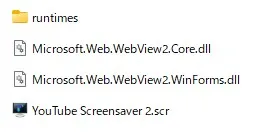
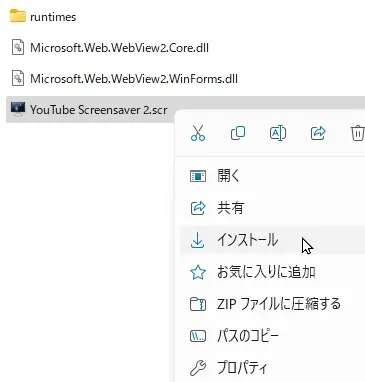
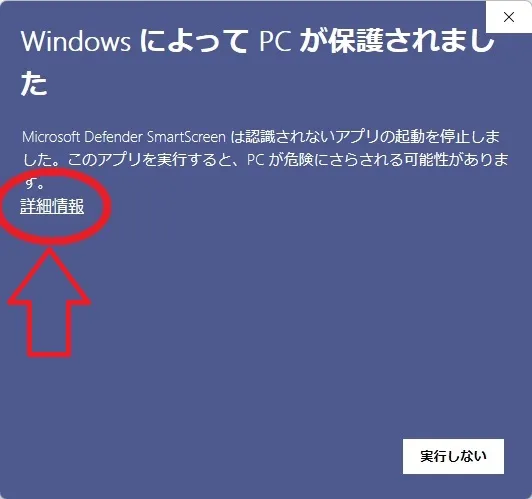
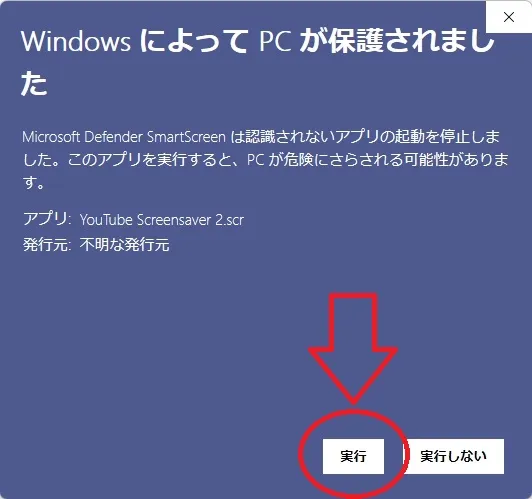
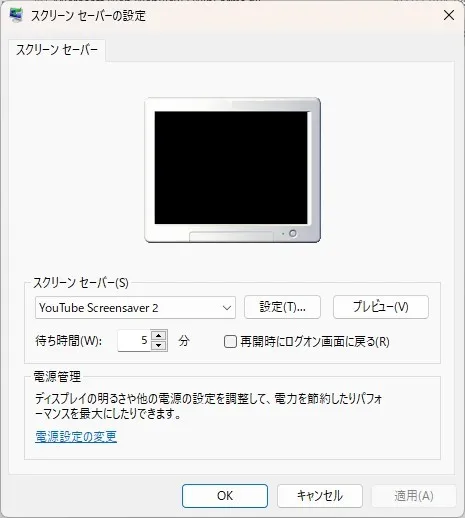
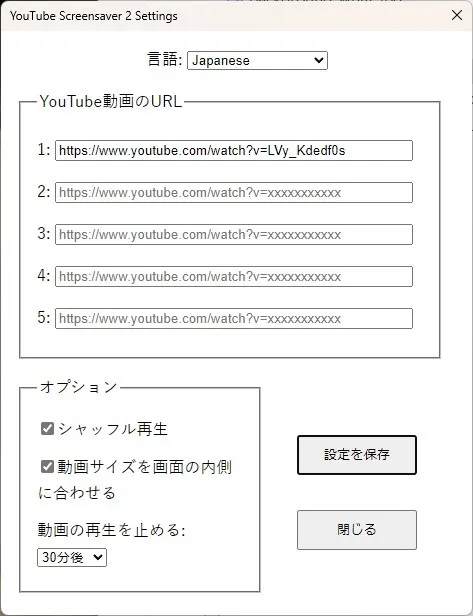
ご支援ありがとうございます!
このYouTube Screensaver 2を気に入って頂けましたか?
もし気に入って頂けましたら、下のボタンをクリックしてご支援して頂けましたら大変ありがたいです。
ご支援して頂いた資金は、今後の開発に役立てさせて頂きます。
ご支援ありがとうございます!
更新履歴
- 2018-07-14 YouTube Screensaver 1.0をリリースしました。
- 2024-02-04 YouTube Screensaver 2.0をリリースしました。
- WebView2をベースに開発しました。WebView2は最新のWeb技術に対応しています。
- マルチモニター対応になりました。
- 「動画の再生を止める(30分後等)」の設定項目を追加しました。
免責事項
当サイトのご利用は利用者様の責任において行ってください。当サイトに書かれている内容やダウンロードしたソフトウェアを利用した事によるいかなる損害も作者は一切の責任を負いません。自己の責任の上でのご利用をお願い致します。
お問い合わせ
もし何かご意見・ご要望などございましたら、以下のコメント欄にてお知らせいただけますと幸いです。